笔记本有蓝牙就是搜索不到 win10蓝牙设备连接不上怎么办
更新时间:2023-05-07 12:41:11作者:yang
笔记本有蓝牙就是搜索不到,现在笔记本电脑已经成为了人们生活中不可或缺的工具之一。而一个有蓝牙的笔记本电脑,更是为我们的生活带来了诸多便利,如无线连接鼠标、耳机等。然而有些用户却遇到了笔记本有蓝牙却搜索不到 win10蓝牙设备并连接不上的问题。这到底是什么原因呢?如何解决?下面我们就来一起探讨一下。
win10蓝牙设备连接不上怎么办
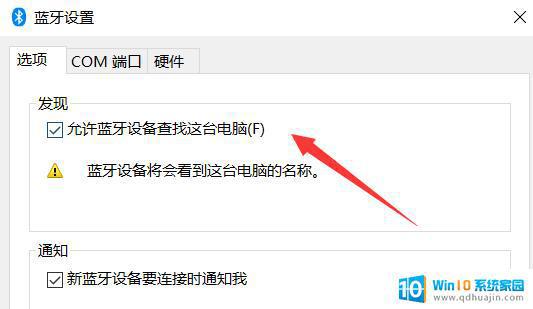
在使用win10蓝牙设备的时候,很多的用户们表示在使用过程中。win10蓝牙搜索不到其它相关的设备了,这个问题需要怎么去解决呢,快来看看详细的解决教程吧~
1、此问题应该是本地蓝牙服务导致的,如果蓝牙驱动都已更新且没问题的话请进行如下操作。
2、按下键盘上的组合键盘 【Win】+【R】 打开运行窗口输入 【services.msc】 并进入。
3、打开服务列表后,我们不断的向下翻,找到 【蓝牙支持服务】 。
4、然后双击打开该选项,看到服务状态为已停止。我们点击 【启动】 。
5、启动完成后,我们将启动类型更改为 【自动】 然后应用确定就行了。
在遇到笔记本蓝牙设备无法连接的情况时,我们应该在保证设备开启蓝牙、搜寻附近的蓝牙设备、检查驱动程序等常规操作无效后,尝试重新启动设备以及删除并重新配对设备。如果仍然无法解决问题,可以尝试更新最新的驱动程序或者寻求专业人士的帮助。





